小型机日常检查维护和备份
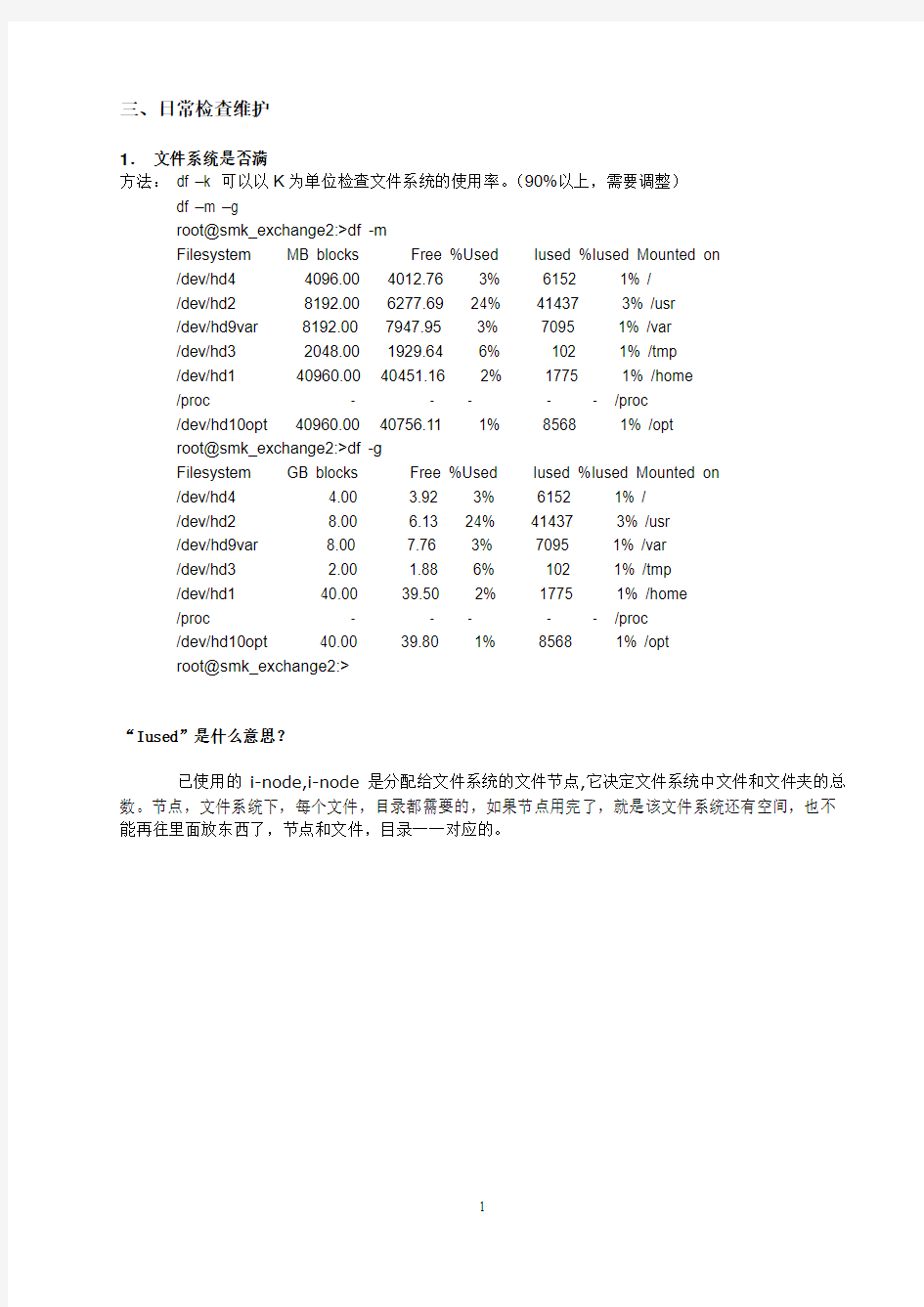

三、日常检查维护
1.文件系统是否满
方法:df –k 可以以K为单位检查文件系统的使用率。(90%以上,需要调整)
df –m –g
root@smk_exchange2:>df -m
Filesystem MB blocks Free %Used Iused %Iused Mounted on
/dev/hd4 4096.00 4012.76 3% 6152 1% /
/dev/hd2 8192.00 6277.69 24% 41437 3% /usr
/dev/hd9var 8192.00 7947.95 3% 7095 1% /var
/dev/hd3 2048.00 1929.64 6% 102 1% /tmp
/dev/hd1 40960.00 40451.16 2% 1775 1% /home
/proc - - - - - /proc
/dev/hd10opt 40960.00 40756.11 1% 8568 1% /opt
root@smk_exchange2:>df -g
Filesystem GB blocks Free %Used Iused %Iused Mounted on
/dev/hd4 4.00 3.92 3% 6152 1% /
/dev/hd2 8.00 6.13 24% 41437 3% /usr
/dev/hd9var 8.00 7.76 3% 7095 1% /var
/dev/hd3 2.00 1.88 6% 102 1% /tmp
/dev/hd1 40.00 39.50 2% 1775 1% /home
/proc - - - - - /proc
/dev/hd10opt 40.00 39.80 1% 8568 1% /opt
root@smk_exchange2:>
“Iused”是什么意思?
已使用的i-node,i-node是分配给文件系统的文件节点,它决定文件系统中文件和文件夹的总数。节点,文件系统下,每个文件,目录都需要的,如果节点用完了,就是该文件系统还有空间,也不能再往里面放东西了,节点和文件,目录一一对应的。
2.检查系统出错日志
使用errpt来检查:
#errpt
#errpt –a
#errpt –a |more
#errpt –a | tail -50
#errpt –a > errpt.txt
清除现有的log:
#errclear 0
#errclear 7 (保留7天)
errpt 命令将从错误日志中的条目生成一个错误报告,但是它并不进行错误日志分析;对于错误分析,可以使用diag 命令。
可以考虑下面的示例,其中通过执行errpt -a 命令生成了一个错误报告:
# errpt -a
---------------------------------------------------------------------------
LABEL:LVM_SA_STALEPP
IDENTIFIER:EAA3D429
Date/Time:Tue Dec 6 23:24:37 CST 2005
Sequence Number: 441
Machine Id:00C7CD9E4C00
Node Id:lpar20
Class:S
Type:UNKN
Resource Name:LVDD
Description
PHYSICAL PARTITION MARKED STALE
Detail Data
PHYSICAL VOLUME DEVICE MAJOR/MINOR
0000 0000 0000 0000
PHYSICAL PARTITION NUMBER (DECIMAL)
227
LOGICAL VOLUME DEVICE MAJOR/MINOR
8000 000A 0000 0005
SENSE DATA
00C7 CD9E 0000 4C00 0000 0107 706A 336C 0000 0000 0000 0000 0000 0000 0000 0000
---------------------------------------------------------------------------
.
(lines ommited)
.
#
根据错误的类型,errpt -a 报告可能包含下面的信息:
LABEL——事件的预定义名称。
IDENTIFIER——事件的数值标识符。
Date/Time——事件的日期和时间。
Sequence Number——事件的唯一编号。
Machine ID——您的系统处理器单元的标识编号。
Node ID——您的系统的助记名称。
Class——错误的一般来源。可能的错误类型包括:
H——硬件。
S——软件。
O——信息性消息。
U——未定的。
Type——所发生的错误的严重程度。可能的错误类型包括:
PEND——设备或组件的可用性损失是急迫的。
PERF——设备或组件的性能已下降到可接受的级别以下。
PERM——出现了不可恢复的情况。如果错误类型为这个值,那么通常是最严重的错误,并且很可能意味着出现了硬件设备或者软件模块的故障。如果错误类型为PERM 之外的其他值,通常并不表示故障,但是对这些错误进行了记录,以便可以使用诊断程序对它们进行分析。
TEMP——在出现多次不成功的尝试之后,所恢复到的状态。这种错误类型也可以用于记录信息性条目,如DASD 设备的数据传输统计信息。
UNKN——无法确定错误的严重程度。
INFO——错误日志条目是信息性的,并且不是某个错误所产生的结果。
Resource Name——检测到错误的资源的名称。对于软件错误,这是某个软件组件或可执行程序的名称。对于硬件错误,这是某个设备或系统组件的名称。它并不表示该组件出现故障或者需要更换。相反,它用于确定合适的诊断模块以用于对错误进行分析。
Resource Class——检测到故障的资源的一般类别(例如,磁盘的设备类别)。
Resource Type——检测到故障的资源的类型。
Location Code——设备的路径。最多可能有四个字段,分别是抽屉、插槽、连接器和端口。
VPD——关键的产品数据。这个字段的内容(如果存在)可能各不相同。设备的错误日志条目通常返回有关设备制造商、序列号、工程变更级别、以及只读存储级别的信息。
Description——错误的汇总信息。
Probable Cause——一些可能的错误原因的列表。
User Causes——由用户错误所导致错误的可能原因的列表。用户所导致的错误可能包括不正确插入的磁盘、未能开启的外部设备(如调制解调器和打印机)。
Install Causes——因为不正确的安装或者配置过程所导致错误的可能原因列表。这种类型的错误包括硬件和软件不匹配、电缆的不正确安装或电缆连接变松,以及未能正确配置的系统。
Failure Causes——可能的硬件或者软件故障列表。
Actions——对于纠正故障的推荐操作的描述。对于硬件错误,这将导致运行诊断程序。
Detailed Data——针对每个错误日志条目的、唯一的故障数据,如设备检测数据。
可以考虑下面的示例错误输出,这是运行不带任何标志的errpt 命令的错误输出:
# errpt
IDENTIFIER TIMESTAMP T C RESOURCE_NAME DESCRIPTION
A6DF45AA1207112405 I O RMCdaemon The daemon is started.
2BFA76F61205155605 T S SYSPROC SYSTEM SHUTDOWN BY USER
9DBCFDEE1207112305 T O errdemon ERROR LOGGING TURNED ON
192AC0711205155505 T O errdemon ERROR LOGGING TURNED OFF
291D64C31202154105 I H sysplanar0platform_dump indicator event
BFE4C0251202154105 P H sysplanar0UNDETERMINED ERROR
291D64C31202154105 I H sysplanar0platform_dump indicator event
291D64C31202145005 I H sysplanar0platform_dump indicator event
EAA3D4291202144505 U S LVDD PHYSICAL PARTITION MARKED STALE
BFE4C0251202144505 P H sysplanar0UNDETERMINED ERROR
F6A86ED51202144105 P S ent7SERVICE CALL FAILED
F6A86ED51202144105 P S ent6SERVICE CALL FAILED
#
C:Class——可能的错误类型
T:Type——所发生的错误的严重程度。(见上面)
如果错误类别值为H,并且错误类型值为PERM(在这个示例中,标识符BFE4C025 就是这种情况),则说明系统碰到了硬件问题,并且无法对其进行恢复。可能存在与这种错误类型相关联的诊断信息。
如果错误类别值为H,并且错误类型值为PEND,则表示因为系统检测到大量的错误,以使得某个硬件马上将变得不可用。
如果错误类别值为S,并且错误类型值为PERM(在这个示例中,标识符F6A86ED5 就是这种情况),则说明系统碰到了与软件相关的问题,并且无法对其进行恢复。
如果错误类别值为S,并且错误类型值为TEMP,则表示系统碰到了与软件相关的问题。在经过几次尝试之后,系统能够对该问题进行恢复。
如果错误类别值为O,则表示已经记录了一个信息性消息(在这个示例中,标识符A6DF45AA、9DBCFDEE 和192AC071 就是这种情况)。
当您怀疑出现了硬件问题的时候,可以使用diag 命令来帮助查找问题。
3.检查系统合法/非法登陆情况
使用Last命令来检查来自登陆的地方和登录的时间。
4.检查系统是否有巨大的Core文件生成
使用find / -name core –print来检查。
当进程在异常终止运行时,系统会把该进程对应的地址空间中的数据写到core文件中(这个过程被称为dump),以便程序员对其进行分析,找出进程异常终止的原因。缺省情况下,异常终止的进程在启动它的当前目录下产生core文件。
在AIX 4.3.3中,所有的core文件的文件名都是core,如果不只一个程序产生dump或者相同的程序dump多次,它们都会产生相同文件名的core文件,那么就会丢失比较早的core文件。从AIX 5.1开始,改变了core文件的命名方法,使得每一个core文件拥有惟一的文件名,从而避免了新的core文件覆盖旧的core文件,这个特色更加有助于程序员调试和跟踪运行失败的程序。
对Core文件,一般直接删除就可以了。
5.系统性能检查:
a) CPU性能:使用Vmstat, topas来检查
由 vmstat 命令生成的以下报告示例包含栏标题及其描述:
kthr:内核线程状态在采样间隔期间每秒钟更改一次。
r :置于运行队列中的内核线程数目。
b :置于等待队列(等待资源、等待输入/输出)的内核线程数目。
memory内存:关于使用虚拟内存和实内存的信息。如果虚拟页已经被访问的话,虚拟页可以被认为是活动的。一页为 4096 个字节。
avm:活动虚拟页。
fre :空闲列表的大小。
注:大部分实内存都用作文件系统数据的高速缓存。对于保持较小的空闲列表,这是很正常的。
page页:关于缺页故障和调页活动的信息。这些是间隔的平均值,以秒为单位给出。
re :页面调度程序输入/输出列表。
pi :从调页空间调度进的页面。
po:调出到调页空间的页面。
fr :释放的页(页面替换)。
sr:通过页替换算法扫描的页面。
cy :按页替换算法的时钟周期。
faults故障:采样间隔平均每秒的捕获和中断率。
in :设备中断
sy :系统调用。
cs :内核线程上下文切换。
Cpu:CPU 使用时间故障百分比。
us :用户时间。
sy :系统时间。
id :CPU 空闲时间。
wa :CPU 空闲时间,在此期间系统有未完成的磁盘/NFS I/O 请求。
b) 内存使用情况:也是使用topas, vmstat来检查
#topas
(按C两次)
CPU User% Kern% Wait% Idle%
2 0.1 0.
3 0.0 99.5
1 0.0 0.0 0.0 100.0
0 0.0 0.1 0.0 99.9
3 0.0 0.0 0.0 100.0
1). CPU使用情况:
这个分部显示一个条形图表来表示累积的CPU 使用情况。如果有多个CPU,按c 键两次就可显示CPU 列表。仅按c 键一次会关闭这个分部。
User% :这显示以用户方式执行的程序所使用的CPU 的百分数。(缺省按用户% 排序)
Kern% :这显示以内核方式执行的程序所使用的CPU 的百分数。
Wait% :这显示用于等待IO 的时间的百分数。
Idle% :这表示CPU 空闲时间的百分数。
Kernel:
说明:操作系统的内核占用的CPU时间比率。
操作系统作为基础软件,为应用程序支持和服务的同时,本身的运行也需要一定的CPU和内存资源(顺便提到内存资源,后面不再阐述这个内容了),特别是内存资源,系统负载越重,相应的内核占用的CPU和内存资源也会越多。一般来说,内核占用的CPU时间不会太多的。一般小于应用的CPU使用率。
User:
说明:用户进程占用的CPU时间比率。
这个为CPU使用率的关键数值。该使用率反映了用户在操作系统基础上运行的各种软件占用的CPU 时间比率的总和。一般来说,如果User+Kernel连续大于70%,即可以认为系统可能存在CPU上的严重性能问题。
Wait
说明:CPU处于等待状态占CPU时间的比率。
CPU的等待一般都为等待IO的响应,众所周知,目前计算机的主要瓶颈都在IO。应用程序执行的时候,需要读写磁盘等外部存储的数据,进程就会发起IO请求后等待IO完成。这个等待的过程占用CPU 时间就是wait。当这个值很高的时候,就说明IO来不及响应很多的IO请求,这个时候,就只能从IO 层面想办法优化了。
Idle:
说明:CPU空闲时间比率,这个就不用说了吧。就是CPU多少时间比率在闲着。
CPU占用率出问题的主要可能原因:数据库服务器执行某一个SQL或者存储过程(存储过程就是封装起来的sql程序包而已)需要大量的运算(一般为软件设计不合理)。或者应用程序中存在异常的地方,比如死循环,或者其他写程序时的逻辑错误导致。一般程序出错会导致一个CPU被全部占用,比如上述的20%占用的原因就是一个交易程序长期占用一个CPU全部时间片(系统共计5个CPU)。
2). 网络接口情况
此分部显示了热门网络接口的列表。所显示接口的最大数目是正被监视的热门接口数目,正如-n 标志指定的那样。如果其它分部也被显示,则将显示接口的一个较小数目。按n 键可关闭此分部。再按一次n 键就会显示一行所有网络接口活动的报告摘要。
Interf :网络接口的名称。
KBPS :在监视时间间隔内每秒钟以 KB 为单位的总吞吐量。这个字段是每秒接收到的千字节和发送的千字节的总和。
I-Pack :在监视时间间隔内每秒钟接收到的数据包的数目。
O-Pack :在监视时间间隔内每秒钟发送的数据包的数目。
KB-In :在监视时间间隔内每秒钟接收到的千字节的数目。
KB-Out :在监视时间间隔内每秒钟发送的千字节的数目。
当此分部首先显示热门网络接口列表时,按KBPS 字段对列表排序。但是,可以按其它字段对列表排序,只要把光标移到想要的那一栏顶部就可以了。排序仅对最多16 个网络适配器有效。
lo0是IP协议栈内部的“假”网卡,即本机自回馈接口
当我们发现网络拥堵时(出现网卡传输失效的报错,即网卡发送数据包失败。或者网络响应明显变慢的时候,如果CPU没有问题,那么请检查网络流量)发现某一个网卡的KBPS持续大于四位数,甚至五位数时(这个值要是网卡千兆还是百兆而定)。就要看看这个网卡是什么网卡,在处理什么业务了。在命令行执行netstat –in 查看对应en*接口的ip地址,通过ip地址看看是带官网卡还是生产服务网卡流量高。然后通过netstat –v en* 看看网卡的详细工作状态,出现了多少错包,冲突包,crc校验错或者网络重置过等信息。上述信息请详细看netstat –v en*的输出.如果出现大量crc,错包的话,可能网线有问题或者接触不良。
如果上述均正常,而网络反应慢,则有可能是交换机拥堵。
网络出现问题的可能原因:通过百兆的带管网加载大量数据(以前出现过),大量队列的长时间的ftp 传输,或者网线,交换机问题等。
3). 物理磁盘情况
此分部显示了热门物理磁盘的列表。所显示物理磁盘的最大数目是正被监视的热门物理磁盘数目,正如-d 标志指定的那样。如果其它分部也被显示,则将显示物理磁盘的一个较小数目。按d 键可关闭这个分部。再按一次d 键就会显示一行所有物理磁盘活动的报告摘要。
Disk :物理磁盘的名称。
Busy% :表示物理磁盘活动时间的百分比(驱动器带宽使用)。
KBPS :在监视时间间隔内每秒钟读和写的千字节的数目。此字段是KB-Read 和KB-Writ 的总和。TPS :每秒钟发送到物理磁盘的传输的数目。传输是对物理磁盘的I/O 请求。多个逻辑请求可组合成对磁盘的单个I/O 请求。传输大小不确定。
KB-Read:每秒钟从物理磁盘读取的千字节的数目。
KB-Writ:每秒钟写到物理磁盘的千字节的数目。
当此分部首先显示热门物理磁盘列表时,按KBPS 字段对列表排序。但是,可以按其它字段对列表排序,只要把光标移到想要的那一栏顶部就可以了。排序仅对最多128 个物理磁盘有效。
一般主要看磁盘的Busy%,当磁盘的Busy%持续大于85%时,即认为磁盘相当繁忙,已经可能要出问题了。当然,自己知道已经确定要产生大量IO操作的内容则不必在意,等其完成即可。
出现问题的原因:应用服务器上面写日志进程或者查询日志的进程大量读写日志,导致磁盘繁忙率高,或者其他程序频繁读写磁盘导致。系统中hdisk0,hdisk1一般为系统盘,内置SCSI磁盘的相对IOPS 是较低的。很容易满负荷运行。
4). WLM(Workload Manager)类
此分部显示了热门工作量管理(WLM)类的列表。所显示WLM 类的最大数目是正被监视的热门WLM 类数目,正如-w 标志指定的那样。如果其它分部也被显示,则将显示WLM 类的一个较小数目。按w 键可关闭此分部。对于每一个类会显示下列字段:
% CPU 使用情况:在监视时间间隔内WLM 类的平均CPU 使用情况。
% Mem 使用情况:在监视时间间隔内WLM 类的平均内存使用情况。
% Blk I/O :在监视时间间隔内WLM 类的块I/O 的平均百分比。
当这个分部首先显示热门WLM 类列表时,就按CPU% 字段来对列表排序。但是,可以按其它字段来对列表排序,只要把光标移到想要的那一栏顶部就可以了。
工作负载管理器(WLM)可以控制系统上的作业使用的资源。缺省WLM 配置模板存在于每个安装的AIX 操作系统上。以下过程更新了WLM 配置模板用以在共享的服务器上实现资源管理策略。
5). 进程类
此分部显示了热门进程的列表。所显示进程的最大数目是正被监视的热门过程数目,正如-p 标志指定的那样。如果其它分部也被显示,则将显示进程的一个较小数目。按p 键可关闭此分部。按监视时间间隔内进程的CPU 使用情况来对进程排序。P键可以查看detail。
NAME :在进程中执行的可执行程序的名称。名称已被除去任何路径名和参数信息并被截断到9 个字符的长度。
PID :进程的进程标识。
% CPU :在监视时间间隔内进程的平均CPU 使用情况。第一次显示进程时,这个值表示整个进程阶段平均CPU 使用情况。
PgSp :分配给此进程的调页空间的大小。这可被认为是进程覆盖区的一种表达式,但并不包括用来保持可执行程序和它依赖的任何共享库的内存。单位:MB
owner :(如果WLM 部分被关闭)拥有此进程的用户的用户名。
工作量管理(WLM)类(如果WLM 部分被打开):进程所属的WLM 类。
6). 事件/队列
显示所选系统全局事件的每秒频率、线程运行和等待队列的平均大小:
Cswitch :在监视时间间隔内每秒上下文切换的数量。
Syscalls :在监视时间间隔内每秒执行的系统调用的数量。
Reads :在监视时间间隔内每秒执行的read 系统调用的数量。
Writes :在监视时间间隔内每秒执行的write 系统调用的数量。
Forks :在监视时间间隔内每秒执行的fork 系统调用的数量。
Execs :在监视时间间隔内每秒执行的exec 系统调用的数量。
Runqueue :准备运行但需要等待处理器可用的平均线程数目。
Waitqueue:正在等待页面调度完成的平均线程数目。
7). 文件/TTY
显示所选文件与tty 统计信息的每秒频率。
Readch :在监视时间间隔内read 系统调用每秒读的字节数。
Writech :在监视时间间隔内write 系统调用每秒写的字节数。
Rawin :在监视时间间隔内从TTY 中每秒读取的原始字节数。
Ttyout :在监视时间间隔内每秒写入TTY 中的字节数。
Igets :在监视时间间隔内每秒调用信息节点查找例程的数量。
Namei :在监视时间间隔内每秒调用路径名查找例程的数量。
Dirblk :在监视时间间隔内被目录搜索例程每秒扫描的目录块数目。
8). 页面调度:
显示页面调度统计信息的每秒频率。
Faults :在监视时间间隔内每秒页面出错的数量。这包括不能激活页面调度的页面故障。
Steals :在监视时间间隔内每秒钟有物理内存 4K 帧被虚拟内存管理器占用。
PgspIn :在监视时间间隔内每秒钟从调页空间读取 4K 页面的数量。
PgspOut :在监视时间间隔内每秒钟把 4K 页面写入调页空间的数量。
PageIn :在监视时间间隔内每秒钟读取 4K 页面的数量。这包括与从文件系统读取有关的页面调度活动。从这个值中减去 PgspIn 就可得到在监视时间间隔内每秒钟从文件系统读取的 4K 页面的数量。PageOut :在监视时间间隔内每秒钟写 4K 页面的数量。这包括与写入文件系统有关的页面调度活动。从这个值中减去 PgspOut 就可得到在监视时间间隔内每秒钟写入文件系统的 4K 页面的数量。
Sios :在监视时间间隔内虚拟内存管理器每秒钟发出的 I/O 请求的数目。
换页空间即磁盘上的空间,在AIX操作系统中用来做内存空间使用。具体的理论就不再阐述了,详细信息请参阅操作系统内容。磁盘空间的速度当然相比内存,慢了不止10倍。所以,只是内存页面的一个暂时存放地,存放的还是那些长期不怎么用到的内存页面而已。如果paging大量出现,这时候就有麻烦了,说明:内存不够用了!
该区域主要关注PageIn,PageOut如果这两个数值均大于三位数,并且长期大于这个数值,在技术上叫做内存颠簸,即不停的把内存页面换到磁盘空间上,又从磁盘空间把内存页面读进来,系统的内存使用效率变的极差,系统响应性能也变慢了。
这个信息也可以用vmstat来看,pi和po列即与这里相对应。当然,如果只是有页面出,或者只有页面入,或者短时间的一些页面换入换出,则没有什么问题,关注一下即可。
9). 内存
显示实际内存大小与内存使用的分布情况。
Real,MB :以MB 为单位的实际内存大小。
% Comp :当前分配给计算页面帧的实际内存的百分数。计算页面帧通常是那些被调页空间支持的帧。% Noncomp :当前分配给非计算页面帧的实际内存的百分数。非计算页面帧通常是那些被文件空间(可以是数据文件、可执行文件或共享库文件)支持的帧。
% Client :当前被分配用来高速缓存远程安装的文件的实际内存的百分数。
计算型内存就是进程实际使用的内存,例如我们写程序的时候malloc内存,或者在排序中使用了堆栈,进程中变量数值都需要在内存中保存,这部分内存为计算型内存(阐述不全面,仅供参考)。而操作系统在进行文件读写,需要的io缓冲区,或者我们在写程序的时候,打开文件,读写文件,均在文件缓冲区进行。(裸设备例外,CCCC的数据库采用RAC,数据的存储全部使用裸设备,在数据库服务器上,数据文件的缓冲在oracle的sga区的data buffer中(这个区域系统认为是计算型内存),是不会占用非计算内存的。)
导致内存出问题的可能原因很多。主要有:进程使用了更多的内存,例如,CCCC数据库服务器大量的oracle连接使用了很多内存,或者数据库中执行的某一个sql脚本或者存储过程的执行需要大量的内存来完成其操作(特例库中出现过这个情形,一个存储过程的执行导致操作系统内存被耗尽,pg也随之耗尽,操作系统自动执行PGSP_KILL,把该进程给干掉了,我也是第一次知道aix系统还有这个功能,呵呵)。第二个主要的问题就是内存泄漏,内存泄漏最简单的来说,就是申请了内存空间,使用后不再
使用了,但是也没有释放。我们写程序的时候malloc,却没有free。这就导致了严重的问题,随着程序的执行,可用物理内存越来越少,最后就挂了,只好定期重启应用来解决。
操作系统的内存换页机制导致了程序中不用的内存页面最后都跑到pg上面去了,换页空间会持续增长的。因应用导致系统问题就是这么产生的。
10). 调页空间
显示调页空间的大小及利用情况。
Size,MB :系统上所有调页空间的总和,以MB 为单位。
Used :当前在使用的调页空间占所有的百分数。
Free :当前未使用的调页空间占所有的百分数。
如果换页空间的使用率长期增长,就说明系统内存不足,已经开始使用磁盘空间来缓冲内存了,如果PG使用率持续增长,或者大于50%,需要警惕(到50%在监控平台已经是主要告警啦!),并马上提交系统管理员分析内存增长原因。如果该数值持续增长,系统一定会挂掉的!
11). NFS
显示每秒调用的NFS 状态
12). TOP命令其它用法:
topas -P :显示最忙进程
topas -D :显示磁盘使用情况
topas -i :指定时间间隔,默认是2s刷新一次本文出自技术博客
c) 检查IO平衡使用情况:使用iostat来检查
栏描述
tin 显示了系统为所有tty 读取的字符总数。
tout 显示了系统为所有tty 写入的字符总数。
% user 显示了在用户级(应用程序)执行时产生的CPU 使用率百分比。
% sys 显示了在系统级(内核)执行时产生的CPU 使用率百分比。
% idle 显示了在CPU 空闲并且系统没有未完成的磁盘I/O 请求时的时间百分比。
% iowait 显示了CPU 空闲期间系统有未完成的磁盘I/O 请求时的时间百分比
% tm_act 表示物理磁盘处于活动状态的时间百分比(驱动器的带宽使用率)。
Kbps 表示以KB 每秒为单位的传输(读或写)到驱动器的数据量。
tps 表示每秒钟输出到物理磁盘的传输次数。一次传输就是一个对物理磁盘的I/O 请求。多个逻辑请求可被并为对磁盘的一个单一I/O 请求。传输具有中等的大小。
Kb_read 读取的KB 总数。
Kb_wrtn 写入的KB 总数。
d) 交换空间使用情况:使用lsps –a来检查
root@smk_exchange2:>lsps -a
Page Space Physical Volume Volume Group Size %Used Active Auto Type
hd6 hdisk0 rootvg 13312MB 1 yes yes lv
root@smk_exchange2:>swap -l
device maj,min total free
/dev/hd6 10, 2 13312MB 13307MB
root@smk_exchange2:>swap -s
allocated = 3407872 blocks used = 1222 blocks free = 3406650 blocks root@smk_exchange2:>
6.Mail检查
监视root 用户邮件的原因,AIX 5L 提供了一些不同的机制,以便在系统出现问题的时候及时地通知系统管理员。
root@smk_exchange2:>mail
Mail [5.2 UCB] [AIX 5.X] Type ? for help.
"/var/spool/mail/root": 14 messages 14 new
>N 1 esaadmin Sun Dec 5 03:13 15/748 "Electronic Service Agent not"
N 2 esaadmin Sun Dec 12 03:01 15/750 "Electronic Service Agent not"
N 3 esaadmin Sun Dec 19 03:01 15/750 "Electronic Service Agent not"
N 4 esaadmin Sun Dec 26 03:01 15/750 "Electronic Service Agent not"
N 5 esaadmin Sun Jan 2 03:01 15/748 "Electronic Service Agent not"
N 6 esaadmin Sun Jan 9 03:01 15/748 "Electronic Service Agent not"
N 7 esaadmin Sun Jan 16 03:01 15/750 "Electronic Service Agent not"
N 8 esaadmin Sun Jan 23 03:01 15/750 "Electronic Service Agent not"
N 9 esaadmin Sun Jan 30 03:01 15/750 "Electronic Service Agent not"
N 10 esaadmin Sun Feb 6 03:01 15/748 "Electronic Service Agent not"
N 11 esaadmin Sun Feb 13 03:01 15/750 "Electronic Service Agent not"
N 12 esaadmin Sun Feb 27 03:01 15/750 "Electronic Service Agent not"
N 13 daemon Tue Mar 1 10:02 38/1078 "Output from at job banner he"
N 14 esaadmin Sun Mar 6 03:01 15/748 "Electronic Service Agent not"
? 1
Message 1:
From esaadmin Sun Dec 5 03:13:30 2010
Date: Sun, 5 Dec 2010 03:13:30 -0600
From: esaadmin
To: root
Subject: Electronic Service Agent not activated
Electronic Service Agent has not been activated. To activate Electronic Service Agent, do the following: From the SMIT main menu, select Electronic Service Agent, then select Configure Electronic Service Agent.
For information about Electronic Service Agent, including the benefits of activating it, see the following:
https://www.360docs.net/doc/b74949566.html,/infocenter/eserver/v1r2/topic/eicbd/eicbdkickoff.htm
7.Diag 一个月一次
diag 使用错误日志来诊断硬件问题。
为了正确地诊断新的系统问题,系统将删除错误日志中时间超过90 天以上的、与硬件相关的条目。系统还将删除所记录的时间超过30 天以上的、与软件相关的条目。
说明:如果您删除了时间在90 天以内的硬件错误条目,那么可能会限制错误日志分析的有效性。#diag
在―DIAGNOSTIC OPERATING INSTRUCTIONS‖屏幕中,按Enter 以继续;图1 中显示了相应的菜单。
图1 功能选择菜单
如果您选择了―Diagnostic Routines‖并按Enter,那么将显示―DIAGNOSTIC MODE SELECTION‖菜单(如图2 中所示)。
图2 诊断模式选择菜单
如果您选择了―Problem Determination‖,那么将对设备进行测试。在测试结束之后,系统可能向您显示如下内容:
―PREVIOUS DIAGNOSTICS RESULTS‖,这意味着已经报告了一项或多项错误。
―ADDITIONAL INFORMATION‖屏幕,这意味着错误日志分析已经检测到某些需要您注意的情况。
―DIAGNOSTIC SELECTION‖菜单,如图3 所示。
图3 诊断选择
在―DIAGNOSTIC SELECTION‖屏幕中,显示了相关设备的列表。通过将光标移动到某项资源并按Enter,您可以选择任何资源;加号(+) 表示选中了一项资源。通过选择某项资源并再次按Enter,您可以取消对该资源的选择。前面加M 表示丢失的资源,前面加P 表示至少丢失一项路径。
在完成了所有的选择之后,按Commit 键(F7 或者ESC-7)。诊断程序将对所选的资源进行诊断。
8. 进程管理
#ps –ef
root@smk_exchange2:>ps -ef
UID PID PPID C STIME TTY TIME CMD
root 1 0 0 Feb 20 - 0:07 /etc/init
root 90254 1 0 Feb 20 - 15:22 /usr/sbin/syncd 60
root 98458 1 0 Feb 20 - 0:00 /opt/ibm/director/cimom/bin/tier1slp
root 102512 147598 0 Feb 20 - 0:00 /usr/sbin/biod 6
root 131228 147598 0 Feb 20 - 0:00 /usr/sbin/writesrv
root 135268 1 0 Feb 20 - 0:00 /usr/lib/errdemon
监控系统维护和检修手册
监控系统维护和检修手册.概要 一.数字监控系统是一个软、硬件结合的复杂系统,系统的正常运行依赖于诸多因素,其中运行过程中的日常保养和维护是非常重要的,因此制定本技术支持手册,请迈兰德信息技术有限公司的技术支持人员、代理商、工程商以及用户遵照执行。 二.参考资料 1.用户使用说明书 2.系统安装说明书 3.产品检验标准 4.产品组装工艺守则 5.民用闭路监控电视系统工程技术规范 GB50198-94 6.涉外建设项目安保电视系统设计规范 DBJ08-16-99 三.常用工具 在技术支持过程中,应常备如下设备或工具: 1.万用表,用于检查工程及设备电气状况 2.十字螺丝刀 3.光驱或USB启动设备 4. Windows 2000 Professional安装盘、监控系统安装盘 5.电线 四.日常维护要点 应定期对系统进行常规检查,以保持系统正常运行的条件,尽早排除事故隐患。主要检查事项有: 1. 系统运行环境是否正常,包括电磁、温度、湿度、振动、灰尘等情况; 2. 系统硬件的运行情况,各机械运动部件的运转情况,包括电源风扇、CPU 风扇、硬盘等,系统各部分散热情况是否良好; 3. 系统设备的安装情况是否发生变动;
4. 积灰情况,主要检查过滤网是否积灰严重,如果允许应检查机器内部的积灰情况尤其是CPU风扇的积灰。应定期清洗过滤网; 5. 系统供电情况,计算机及外围设备供电电压是否正常、稳定,系统接地是否良好; 6. 外围线路是否可靠、信号电压是否正常; 7. 系统附件(如键盘、鼠标等)是否正常工作; 8. 软件的运行表现,是否有运行缓慢或其它异常表现,包括监视图像质量和录像质量; 9. Windows临时目录及各硬盘的使用情况; 10. 监控系统的运行日志中是否有重复出现的错误; 11. Windows的系统日志中是否有异常; 12. 对于有权限进入Windows操作系统的用户,应检查是否安装了新的软件,系统设置是否改变。 五.故障检修准则 1.在发生系统故障时,现场支持人员首先应按照日常维护要点进行检查,对异常情况予以记录,不能急于更换配件; 2.当发生故障(尤其是硬件故障)时,按照电气线路中的输入到输出关系,应从接近故障表现位置开始从后端向前端检查; 3.检修过程中,除非常必要,尽量避免带电操作。如确需带电操作,也应尽量减少上电范围; 4.当需要变动系统硬件组成或电气线路时,必须保证系统已经断电以防检修过程中的意外损坏,断电应按照先主机后外围的顺序; 5.故障点确定以后,应根据故障的不同和用户合同条款,可采取如下措施 △ 替换,主要是那些无法维修或无法现场维修的故障,例如板卡等,替换配件时应根据系统配置选择适当的配件; △ 现场维修,主要是那些可以现场维修的故障问题,例如线路问题、配件安装不当等 △ 带回维修,主要是那些无法维修或无法现场维修的故障,例如板卡等;
特种设备日常检查 维修保养制度
特种设备日常检查及保养制度 特种设备使用过程中需要开展日常检查、旬检与月检,项目经理部还应至少半年组织一次特种设备的现场管理、使用、安全、维护与保养的综合检查,并及时填制特种设备管理检查表记录,如实反映检查结果,并按规定进行奖罚。对检查中发现的问题,集中力量及时组织整改,认真总结经验教训。对上级单位检查暴露出的问题分析原因、制订整改措施、落实整改责任人、及时回复整改结果。项目经理部无论采取哪种设备使用方式,都要通过检查,督促设备操作人员按章操作、按时保养,确保机械设备技术状况满足施工要求。 一、日常检查 项目经理部根据本单位设备结构特点制定日常检查项目,监督、检查、落实巡回检查制度,日常检查由设备操作人员进行,发现有异常情况时,必须及时处理,严禁带故障运行,并登记运转记录本,日常应重点检查以下项目是否符合特种设备使用技术标准: (一)特种设备性能良好,能保证生产工艺要求; (二)特种设备润滑装置齐全完整,油路通畅,润滑良好; (三)传动机构工作正常,无异响、振动、过热现象; (四)安全装置齐全、有效; (五)特种设备运转正常,零部件齐全,运行、制动等操作指令有效,调整紧固符合要求,仪器仪表工作可靠;
(六)无漏油、漏气、漏电、漏水现象;外观清洁,防腐良好,符合环保要求,易磨损件状况正常。 二、旬检与月检 项目经理部机械管理人员应组织开展旬检与月检工作,重点检查特种设备技术状况、日常检查落实情况、运转记录情况、维修保养情况、安全使用情况、持证上岗情况和操作规程执行情况,并填制机械设备管理检查记录,作为设备使用管理的重要内容。特种设备技术状况至少应检查下列项目: (一)特种设备技术性能检查; (二)各种安全装置或者部件是否有效; (三)动力装置、传动和制动系统是否正常; (四)润滑油量是否足够,冷却系统、备用电源是否正常; (五)绳索、链条及吊辅具等有无超过标准规定的损伤; (六)控制电路与电气元件是否正常。 其中,特种设备技术性能检查主要是结构参数(如间隙量、自由度、转向角等)、技术参数(如走行速度、制动距离)的调整和结构件变形量、挠度、垂直度的检测,发现异常情况的,应当及时处理。 三、特种设备大检查 项目经理部应定期(季度、半年度、年度)组织安全总监、安质部、工程部和机械管理等部门人员,开展特种设备
IBMPower740小型机+11G数据库维护教程
露露Power740小型机+11G数据库维护教程 硬件环境: 1、Power740小型机+AIX6.1操作系统 2、数据库版本:oracle 11.2.0.4 3、数据库安装模式:Oracle11R2+ASM+RAC(集群负载) 一、开机步骤 1、打开Power740小型机1和2开关机开关 两台服务器都要开机,在确定小型机电源处于关闭情况下开机,如果小型机处于开机状态跳过此步骤。 2、开启集群和数据库 小机开机后集群和数据库自动启动,一般不需要手工启动。 Ping 192.168.0.31\32\33\34\35 -t ping通后查询数据库状态。 通过实际IP登录小机1 登录方式1:windows开始菜单-运行 telnet 192.168.0.31 登录方式2:远程连接小机工具 登录方式3:直接在小机操作 用户名:root 密码:root #su – grid 切换到grid网格用户 $crs_stat –t 查询集群状态
ORACLE正常工作状态:3个gsd进程是OFFLINE 其他进程都是ONLINE。 此时完成开机和数据库启动操作,应用程序可以正常使用。 如果等待30分钟还没有正常启动,启动出现异常,可执行以下操作: #su – grid $srvctl start nodeapps -n dbserver1 $srvctl start nodeapps -n dbserver2 $srvctl start asm -n dbserver2 $srvctl start asm -n dbserver1 $srvctl start database -d lolo 单独启动监听 srvctl start listener -n dbserver1 srvctl start listener -n dbserver2 3、启动客户管理系统接口 远程桌面192.168.1.24->露露运营绩效管理系统->业务查询->WEB定时任务->【启动任务】4、启动EM 说明:EM为ORACLE数据库WEB管理,可以不启动,不启动不影响应用程序使用。 1)通过服务IP登录小机1 登录方式1:windows开始菜单-运行 telnet 192.168.0.33 登录方式2:远程连接小机工具 登录方式3:直接在小机操作 以下以登录方式1说明。 用户名:root 密码:root
车辆日常检查和维护
生产用车班日常维护及保养工作 内容:汽车日常维护是定期维护的基础,以清洗、补给和检查为主要内容。日常维护由驾驶员在出车前、行车中或收车后完成。 一、日常维护作业内容 1.对汽车外表面、发动机进行清洗,保持车容整洁。 2.对汽车各部润滑油、燃油、冷却液、制动液及液压油、轮胎气压等进行检视补给。 3.对汽车制动、转向、传动、悬架、灯光、信号等安全部件装置以及发动机运转状态进行检视、校紧,确保行车安全。 二、日常维护作业方法 1.空气滤清器:取出滤芯,清洁灰尘, 装复时要注意密封。 2.刮水器和玻璃清洗器:雨刮片和挡风玻璃接触不良时应及时更换,补充同一型号清洗剂。 3.蓄电池:补充蒸馏水,清洁接线柱,保持通气孔畅通,液面高度正常。 4.冷却液:保持液面在上限和下限之间,补充时应用同一型号。 5.润滑油:在发动机启动前检查,机油量应在上限和下限之间。 6.风扇皮带:检查皮带松紧度,其挠度应在10-15mm,如发现损伤应及时更换。 7.灯光:各灯光装置完好,工作正常,灯具的护罩如有脏污或损伤应及时清洗更换。 8.轮胎:①轮胎气压不足应及时充气。
. ②胎面有破裂或损坏应予更换。 ③不能使用超过磨损极限的轮胎。 9. 制动装置:①气压制动装置应检查气压表指示情况,踩住制动看制动气压、听有无漏气声。 ②液压制动装置踏板在发动机启动前较重、启动后较轻为正常。 10.转向系统:汽车在静止状态时左右转动方向盘可检查其自由行程和连接状况。 重点和难点: 重点:了解日常维护作业的作用、检查内容和检查方法。 难点:理解和牢记日常维护作业的项目和检查方法。 注意事项: 要做到对维护项目按规定定时、定期检查、调整、清洗和添加。【下载本文档,可以自由复制内容或自由编辑修改内容,更多精彩文章,期待你的好评和关注,我将一如既往为您服务】 . 2
sap日常维护管理手册
SAP系统日常管理 1 系统监视 1.1 进程监视 §SM66/SM50 进程查看 管理员需全天监看系统的进程。长时间运行的后台工作,有缺陷的报表程序,若不进行控制都将消耗掉大量的系统资源。管理员用这个事务码检查他们的环境。当然,在杀掉这些进程前,需要与最终用户协商。 1.2 服务器监视 §SM51 R/3服务器的列表可用SM51显示,管理员用它来监视不同服务器之间的工作进程。想要显示某一服务器的进程,鼠标指针点中服务器的名称,然后选Processes。 §RZ20 CCMS监控 双击要查看的菜单项,检查系统收集的监控信息,遇到报警和错误信息要查清原因,找出解决办法。 1.3 用户监视 §SM04 用户监视 管理员应该考虑全天监视用户仅他们的活动。是否有非法用户?是否有用户试图或正在用他们不该用的事务码,等等。 1.4 性能监视 §ST03 工作量分析 世上没有经验的替代品。当需要调R/3系统的性能的时候是很痛苦的事情。管理员应该保留尽可能多的工作量分析数据,特别是系统没用性能问题时候的数据。拥有一副系统工作正常时的清晰的系统图,将使你具有对你的系统的不可估量的感觉,这种感觉将使你能预见到将要发生的问题,并且很多时候可以避免问题的发生。 §ST02 缓存分析 R/3的缓存存储经常用到的数据,以使本地应用服务器的实例能取得这些数据。这样就可以减少数据库的访问,数据库的负载,网络的流量,从而提高系统的性能。数据缓存中包括了ABAP/4程序,屏幕,ABAP/4字典数据和公司的数据,这些数据在系统操作过程中是不会改变的。我们应该经常的监视缓存、点击率、剩余空间、交换区。此进程可以帮助管理员作性能调整。 §SP12 TemSe管理 管理员要检查文件系统和数据库空间的增长,尤其是批量打印大量数据时。TemSe的一致性检查(RSPO0043)需要计划每天在打印池重新整理(RSPO0041)之前执行。 1.5 更新记录 §SM13更新记录 此事务码显示失败的更新动作。失败的更新动作在生产系统中是决不允许发生的,一旦发生,开发人员应马上修改。 1.6 锁定对象 §SM12 锁定对象 用户总是会时不时的因为某种原因(如断线,程序出错等等)而锁定一个对象。所有被锁定的老的对象均要被分析,更正。 1.7 出错分析 §ST22出错分析
IBM P750小型机日常维护手册
IBM P750小型机 日常维护手册 一、服务器硬件运行状态检查 1.当服务器处于启动和正常工作状态时,其前面板上的状态灯(与电源灯并排)和各硬盘的状态灯(一排 小灯,与各硬盘位置一一对应)应显示为绿色。 2.当服务器的状态灯出现橙黄色时,说明有硬件告警,此时要检查服务器的电源、接线、硬盘等。如果有 硬件故障则需要立即进行更换和更正,如果查不出具体问题,则需要联系相关专家进一步诊断。 3.当硬盘工作正常时,与各硬盘对应的硬盘灯会呈绿色,如无读写,则绿灯一直亮,如该硬盘有读写操作, 则绿灯会不规则闪烁,当硬盘损坏时,则硬盘状态灯将熄灭,或者呈闪烁状态:以1~3秒的频率有规律地、不停地闪烁。 如果发现有服务器硬件状态灯不正常的情况,请及时联系我公司工程师,以便及时进行诊断并解决故障。 二、HMC(硬件管理平台)管理与操作 HMC的两种访问途径: 1、在机房直接通过显示器和键盘进行管理维护等相关操作 2、通过web远程访问,登录HMCweb管理界面,访问地址为:https://
1、登录HMC 1.1 浏览器访问连接HMC后,首页界面如下图所示。 1.2 点击下图所示链接,进入HMC验证登录界面。 1.3 输入用户名与口令,登录HMC。 用户名:hscroot 口令:
1.4 成功登录到HMC管理界面如下图所示。 2、注销HMC 在HMC console右上角有(hscroot|help|log off)链接,单击log off,会出现如下图所示注销界面:
选择Log off,系统返回到HMC初始登录界面状态。 3、重启HMC 左边导航栏中选择→HMC Management→shut down or Restart,如下图所示,对HMC进行正常重启及关机操作。 请谨慎对HMC进行关机和重启操作!
LINUX系统日常维护手册.doc
SUSE操作系统日常维护课程目标: ●掌握SUSE操作系统的日常维护 参考资料: ●用服专题光盘 i文档来源为:从网络收集整理.word版本可编辑.
目录 第1章基本操作.............................................................................................................. 错误!未定义书签。 1.1 系统登录 ............................................................................................................. 错误!未定义书签。 1.1.1 定义登录方法 ........................................................................................... 错误!未定义书签。 1.1.2 使用命令行进行登录 ............................................................................... 错误!未定义书签。 1.1.3 在命令行下退出登录状态 ....................................................................... 错误!未定义书签。 1.1.4 使用GUI(图形化用户界面)进行登录 ................................................ 错误!未定义书签。 1.1.5 虚拟终端 ................................................................................................... 错误!未定义书签。 1.1.6 关闭系统 ................................................................................................... 错误!未定义书签。 1.2 账户管理 ............................................................................................................. 错误!未定义书签。 1.2.1 创建和更改用户账户(useradd,passwd) ........................................... 错误!未定义书签。 1.2.2 删除用户账户 ........................................................................................... 错误!未定义书签。 1.2.3 切换用户(su)........................................................................................ 错误!未定义书签。 1.3 关闭系统 ............................................................................................................. 错误!未定义书签。 1.4 文件与目录 ......................................................................................................... 错误!未定义书签。 1.4.1 基本概念 ................................................................................................... 错误!未定义书签。 1.4.2 列出文件和目录(ls)............................................................................. 错误!未定义书签。 1.4.3 切换工作目录(cd)................................................................................ 错误!未定义书签。 1.4.4 查看当前目录(pwd) ............................................................................ 错误!未定义书签。 1.4.5 拷贝文件和目录(cp)............................................................................ 错误!未定义书签。 1.4.6 移动文件(mv) ...................................................................................... 错误!未定义书签。 1.4.7 文件改名(mv) ...................................................................................... 错误!未定义书签。 1.4.8 创建目录(mkdir).................................................................................. 错误!未定义书签。 1.4.9 删除文件和目录(rm,rmdir) .............................................................. 错误!未定义书签。 1.4.10 查看文本文件(cat,less,more)....................................................... 错误!未定义书签。 1.4.11 查找文件(find)................................................................................... 错误!未定义书签。 1.4.12 搜索字符串(grep) .............................................................................. 错误!未定义书签。 1.4.13 压缩和解压缩文件(gzip) .................................................................. 错误!未定义书签。 1.4.14 创建和提取归档文件(tar) ................................................................. 错误!未定义书签。 文档来源为:从网络收集整理.word版本可编辑.
监控设备的日常检查维护内容
监控设备的日常检查维护内容 2007-10-13 15:11 一、摄像镜头的维护保养 1每季由设备责任人拆下摄像机的防护罩进行内部清洁除尘,清洁除尘时须使用干燥、清洁的软布和中性清洁剂,以防止产生静电和腐蚀摄像机,并做好记录。 2对带云台的摄像镜头进行维修保养时,还需要对云台的机械部位加适量的润滑机油,以保证云台转动灵活。 3对效果不好的摄像镜头,必须及时调整好焦距、方向等,保证安装牢固,并由消防中心值班员确认符合安全使用要求。 4对室外监视摄像机进行维修保养,在每次清洁除尘、安装防护罩时,必须注意用防水胶圈或胶布密封接合部位,以防止雨水的渗入。 5在对摄像机清洁除尘时,必须注意不用手触摸摄像机镜头,只能用专业擦拭布或镜头纸对摄像机镜头进行擦试。 二、监控主机的维护保养 1每周由设备责任人对监控中心主机进行外部除尘,除尘时必须使用干燥、清洁的软布和中性清洁剂。 2每月由设备责任人检查视频线接头,如有松动,必须用额定功率在40瓦以下的电烙铁进行焊接处理,并检查接头与主机接口是否松动,以保证连接牢固,并做好检查记录。 3检查主机上的各种指示灯是否正常显示。
三、录像机的维护保养 1每周由弱电班值班人员对录像机进行外部除尘,除尘时必须使用干燥、清洁的软布和中性清洁剂。 2每月由设备责任人检查录像机的录像效果,必须保证录像机运转正常,录像效果清晰。如检查时发现录像效果模糊不全等现象时,必须查时原因,采取相关的措施,并做好记录向上级汇报。 3电源部份的维护保养 每半年由设备责任人对摄像机电源和控制中心内的监控设备电源的电压进行测量,并做好记录。 校园广播主要是为学生提供一个悠闲清新的环境,背景音乐、听力训练与上下课作息铃声是校园广播是必须的基本功能,对所有公共场所提供背景音乐,掩盖环境噪声,创造一种轻松、和谐、优雅、浪漫的气氛。根据需求我们只需在广播系统的前端加上一台智能控制主机,可实现定时将每天需固定播出的广播内容,按照预先排好的播放列表,到时自动播出到各个指定区域。 sxwy专业研发生产和销售公共广播和会议系统产品,并提供完善的售前、售中与售后服务。技术领先、品质优秀、服务贴心,是索想品牌一直坚持的企业管理理念,而“诚信”是我们的核心价值观。索想的一切行为都围绕“创造喜悦”这一企业理念而展开。为用户创造使用的喜悦,为中间商创造事业的喜悦,为员工创造成长的喜悦,为供应商创造合作的喜悦,为股东创造成功的喜悦。公共广播和会议系统产业,是高科技行业,早已突破了传统电子技术和电声技术的概念,数码技术和网络技术已经将这个行业推向了信息产业的领域。公共广播处于电声技术、安防技术、通讯技术的交叉处, 根据项目单位要求,在校园各主要干道两旁、绿化带、大门口、娱乐场所、小湖周边等位置安装公共广播系统,用来满足的背景音乐使用功能,覆盖噪音美化环境;满足在为人们提供优美动听的音乐的同时,还可为人们提供各种信息广播服务及消防、紧急事故广播服务本次广播系统的设计除了采用技术先进、功能完善的设备外,有关校园广播点的选择、广播范围、广播功能的设计、设备的配置以及整个系统的完整性、可靠性、开放性及整体的防范水平等与校园本身的功能分区相互适应,这将作为本设计的重点。校园广播目的主要为游客提供一个良好的、安全的优雅环境。
信息系统日常维护规定
信息系统日常维护规定 1 目的 为确保计算机功能的正常发挥、应用系统的正常运行,维护复读机信息系统的安全运行,防止不必要的操作造成业务活动中断。 2 适用范围 适用于公司所有信息系统的开发和维护 3 术语和定义 4 职责和权限 信息安全领导办公室审批对信息系统的升级(更新); XXX部负责公司的信息系统开发、升级(更新)和维护; 5 相关活动 5.1 日常维护 信息系统中的硬件按照谁使用谁负责的原则,负责保管所用的网络设备和线路的完好。两人以上的用户,必须明确一人负责。 计算机设备的日常维护由XXX部负责。计算机设备和软件发生故障或异常情况,由网络管理人员统一进行处理。 信息系统的软件安装,必须由网络管理人员安装,特别是对系统有重要影响的软件,必须经领导同意后方可安装,并保存相应的记录。 5.2 信息系统的变更(升级)管理 信息系统的变更由XXX部负责。首先提出变更需求和实施变更计划,经评审报信息安全领导办公室批准后,在不影响(或影响最低的情况下,如夜间)业务活动的前提下进行变更。 信息系统升级时,尽量不采用在线升级,将升级包下载到本地,测试后升级到正式服务器。确需在线升级,应在升级前对在用系统进行备份,防止因变更失败后的系统恢复。
对新系统或变更后的系统由XXX部负责组织实施验收,对重要的升级也要组织验收,验收的准则由XXX部根据不同情况确定不同的验收准则。但无论何种验收准则,都必须将验收准则和验收情况总结一同报信息安全领导办公室备案。 5.3 日志管理 网络管理人员要监督和掌握信息系统的运行情况,确保信息系统能提供足够的能力来保障系统性能,以减少系统过载带来的风险。 信息系统的系统文件必须由网络管理人员负责安装和更新,网络管理人员要对系统文件妥善保存,限制使用范围和访问。由XXX部负责建立系统文件访问人员列表和使用记录、网络管理人员对系统操作的活动情况记录。 网络管理人员必须对记录用户活动、异常等情况的日志进行保护,不得篡改日志,对日志的访问必须进行登记。日志的保存周期不得少于3个月。 网络管理人员通过日志等手段监视信息处理设施的使用。如授权访问、特殊权限操作、未授权的访问尝试、远程诊断和配置端口的使用和访问、系统警报或故障、改变或企图改变系统的安全设置和控制措施、应用过程的关键程度、系统渗透和不当使用的经历、设备被停用的情况等。 5.4 系统时钟 公司的系统时钟源由XXX部确定钟源,并向网络提供时间源,各部门和人员不得改变时间源。 6相关文件和记录 系统文件访问人员和使用登记表 网络管理人员访问登记表
公司车辆日常检查维修保养管理规定范本
工作行为规范系列 公司车辆日常检查维修保 养管理规定 (标准、完整、实用、可修改)
编号:FS-QG-25412公司车辆日常检查维修保养管理规 定 Company vehicle daily inspection and maintenance management regulations 说明:为规范化、制度化和统一化作业行为,使人员管理工作有章可循,提高工作效率和责任感、归属感,特此编写。 公司车辆日常检查、维修及保养管理规定 (一)车辆保养由小车班负责人按月出计划、有步骤的组织实施。实行车辆保养定人、定位、定项目、定工具,并根据维修保养项目的大小、费用等情况向财务部报预算,待财务部审批通过后方可执行。 (二)各驾驶员负责自己驾驶车辆的日常检查和保养。车辆的保养和维修由驾驶员申请,经小车班负责人协调同意后方可执行。当班驾驶员驾驶机动车辆正常工作,未当班驾驶员跟踪修理厂所维修保养的项目。(注:跟踪的目的在于确认修理的项目、换件、修理时间无拖延,确保按时取车,保证正常工作的调度运行。)
(三)各驾驶员要做好车辆的保养和清洁工作。 (四)小车班负责人每周不定期检查车辆的保养、清洁和维护工作。对一次保养清洁不到位者提出口头警告,对两次以上者给予书面警告。屡教不改者给予辞退处理。 (五)小车班负责人需每月向行政部负责人汇报一次月工作总结,包括各驾驶员工作情况、车辆情况、出车情况等。 (六)驾驶员在行驶中,如发现车辆有异常,应马上选择安全的地方停车检修。若不能解决,应即设法向小车班负责人讲明情况,由小车班负责人派专人处理。 (七)检查细则: 1.检查燃料、润滑油、冷却液、电瓶液是否足够,制动器、离合器、总泵油是否符合要求。 2.检查轮胎气压是否符合标准,轮胎螺丝是否紧固,清除嵌在轮胎内间及表面的杂物。 3.检查手、脚制动器性能是否良好,各连接管道是否漏油。 4.检查方向机、转动轴及转向横直拉杆连接是否紧固,有效。
车辆日常检查维护管理规定
车辆设备设施日常巡视检查制度 为了保证车辆安全运行,保持车辆技术状况良好,提高驾驶员对车辆日常巡视检查维护的认识,延长车辆使用寿命,特制定本制度。 一、汽车日常巡视检查维护以清洗、补给和检查为主要内容,由车辆驾驶员完成。驾驶员要做好车辆发车前,行车中和收车后的“三段查”工作,发现问题及时处理,确保车辆运行安全,车辆技术状况良好。 (一)出车前应对下列各项进行检查: 1.检查行车证件、牌照是否齐全,并检查随车装置、工具及备件等是否齐全带足; 2.环绕车辆一周,检视车身外表情况和各部机件完好状况,是否有漏油、漏水、漏气、漏电现象; 3.擦拭门窗玻璃、清洁车身外表,保持灯光照明装置和车辆号牌清晰; 4.检查燃油箱储油量、散热器的冷却液量、曲轴箱内机油量、制动液量(液压制动车)、蓄电池内电解液量等是否合乎要求; 5.检查发动机风扇皮带是否有老化、断裂、起毛线等现象,松紧度是否合适; 6.检查轮胎外表和气压。剔除胎间及嵌入胎纹间
杂物、小石子,轮胎气压应符合规定。还要注意带好备胎,放置要牢靠; 7.检查转向机构是否灵活,横、直拉杆等各连接部位是否有松旷; 8.检查轮毂轴承、转向节主销是否松动,轮胎、半轴、传动轴、钢板弹簧等处的螺母是否紧固; 9.检视驾驶室内各个仪表和操纵装置的完好情况。检查灯光、刮水器、室内镜、后视镜、门锁与升降器手摇柄等是否齐全有效; 10.检查方向盘、离合器、制动踏板自由行程和驻车制动器的情况是否正常,离合器踏板与制动踏板自由行程应符合正常规定值。注意方向盘自由转动量不得超过30°; 11.起动发动机后,检查发动机有无异响和异常气味,察看仪表工作是否正常。 (二)行驶途中检查: 1.车辆起步后,应缓慢行一段距离,其间应检查离合器、转向、制动等各部分的工作性能; 2.在行驶中,应经常注意察看车上各种仪表,擦拭各种驾驶机件,察听发动机及底盘声音;如发觉操纵困难、车身跳动或颤抖、机件有异响或焦臭味时,即应停车检查进行必要的调整和修理;
Terata系统日常维护手册
T e r a t a系统日常维护 手册 Document serial number【NL89WT-NY98YT-NC8CB-NNUUT-NUT108】
数据仓库系统日常维护标准文档下面列表内容为日常维护检查系统的具体情况:
1,psh pdestate –看是不是所有节点都正常的。 登出所有用户:(登出前跟客户联系一下。) # cnsterm 6 open the database supervisor screen Input Supervisor Command: abort session *.* logoff Is the data base quiescent (Verify all sessions are gone.) # /tpasw/bin/vprocmanager –s DBS State: Logons are enabled – The system is quiescent PDE State: TPA If system is not quiescent (still users are logged on), perform a dbs coldwait restart from vprocmanager. Otherwise continue with “Bring database down”: # /tpasw/bin/vprocmanager Enter a command, HELP or QUIT: restart coldwait to clear session table Wait for the database to come up again. Is the data base quiescent (Verify all sessions are gone.) # /tpasw/bin/vprocmanager –s DBS State: Logons are enabled – The system is quiescent PDE State:TPA 检查wal的大小:(bteq登录, systemfe|service) select currentperm ,vproc from where databasename = ‘DBC’ and tablename = ‘transientjournal’ order by 1 desc; 4, # vprocmanager > status not > quit ---应该没有amp显示出来。 5, # ctl (Linux)
(完整版)小型机及存储维保服务方案
XXXX小型机和存储维保服务 技 术 方 案 XXXX 2015年5月15日
目录 一、专业化第三方服务的需求 _________________________________________________ 2 二、技术服务方案 __________________________________________________________ 4 1.服务对象和目标____________________________________________________________ 4 2.服务内容要点 _____________________________________________________________ 6 3.服务内容要点说明__________________________________________________________ 7 3.1保修期内服务范围_______________________________________________________ 7 3.2服务响应_______________________________________________________________ 8 3.3维护间隔与维护情况汇报_________________________________________________ 8 3.4定期巡检与预防性维护___________________________________________________ 8 3.5免费备件保证___________________________________________________________ 9 3.6免费技术服务___________________________________________________________ 9 3.7免费远程诊断___________________________________________________________10 3.8技术人员保障___________________________________________________________10 3.9保修期终止_____________________________________________________________11 4.服务质量保证______________________________________________________________11 4.1技术服务流程___________________________________________________________11 4.2服务的监督_____________________________________________________________13 4.3紧急事件升级机制_______________________________________________________14 4.4客户满意度调查_________________________________________________________15 4.5备件管理监督___________________________________________________________15 4.6项目组织监督___________________________________________________________15 4.7服务文档管理___________________________________________________________15 4.8服务质量评估___________________________________________________________15 4.9违约赔偿_______________________________________________________________15 4.10保修终止______________________________________________________________16 5.技术服务组织方案___________________________________________________________16 6.备件管理___________________________________________________________________16 6.1备件渠道_______________________________________________________________16 6.2备件管理流程___________________________________________________________16 6.3本项目的备件准备_______________________________________________________17 7.技术培训方案 _____________________________________________________________17 7.1专业培训内容___________________________________________________________17 8.免费的技术增值服务________________________________________________________17 8.1提供系统及应用整合方案_________________________________________________18 8.2出保期后技术支持服务___________________________________________________18
车辆日常维护、保养及点检制度(2021新版)
When the lives of employees or national property are endangered, production activities are stopped to rectify and eliminate dangerous factors. (安全管理) 单位:___________________ 姓名:___________________ 日期:___________________ 车辆日常维护、保养及点检制度 (2021新版)
车辆日常维护、保养及点检制度(2021新版)导语:生产有了安全保障,才能持续、稳定发展。生产活动中事故层出不穷,生产势必陷于混乱、甚至瘫痪状态。当生产与安全发生矛盾、危及职工生命或国家财产时,生产活动停下来整治、消除危险因素以后,生产形势会变得更好。"安全第一" 的提法,决非把安全摆到生产之上;忽视安全自然是一种错误。 一、日常维护保养 车辆实行驾驶员包机制,驾驶员负责车辆的日常保养工作。日常保养的主要内容是:清洁、补给和安全查视。 (一)检查柴油、冷却水及废气处理箱用水是否充足; (二)检查有无漏水、漏气、漏油、漏电现象; (三)检查柴油机机油量、变速箱油量是否符合要求; (四)检查车辆是否有缺损件、各部件连接是否可靠; (五)检查转向机、手制动、脚制动及离合器的工作情况; (六)检查灯光信号、喇叭的工作状况; (七)检查轮胎气压是否正常; (八)检查防爆车发动机的进排气系统和电气防爆系统是否符合防爆要求; (九)检查防爆车的综合保保护系统是否工作正常; (十)检查各种仪表是否完好;
计算机系统日常维护的合同
计算机系统日常维护的合同 合同编号:________________ 甲方:____________________________ 乙方:____________电子科技有限公司 签定时间:________________________ 甲、乙双方本着平等自愿、互惠互利的原则,经友好协商就甲方计算机系统技术服务外包达成以下协议: 1.甲方委托乙方从事甲方现有计算机软硬件系统和网络系统的日常维护工作,包括网络、工作站、服务器、办公软件等技术服务,具体参见附件《技术服务外包具体内容》;服务方式为现场技术服务。 2.乙方为确保提供优质服务,在甲方服务点安排专职技术人员负责技术服务工作,并保持必要的补充技术力量。甲方技术人员须计算机或相关专业毕业人员,具备必备的计算机理论知识和实践能力。 3.甲方应为乙方人员提供必要便利的工作环境。乙方专职人员因工作需要可以检查、维护甲方系统涉及的相关计算机设备及其资料文档。对甲方应用环境的较大调整,须由甲方人员主要参与。 4.乙方人员有义务按甲方要求开展约定的技术服务,并
严格遵守甲方有关制度。乙方在提供服务期间,应遵守所在地法律,严格尊重甲方的隐私权,严禁对外泄密。 5.甲方根据乙方提供的技术服务,于每月月底向乙方支付服务费用。 服务费用计算:按_________元/次计算。有关次数的定义:一次性到甲方现场服务,计算服务时间为____-____小时的,算一次;不足____小时的单独累计,超过____________小时的部分也单独累计,单独累计达__________小时算一次。计算服务时间正常段为周一至周五____:________:____;其它时段的计算服务时间按实际服务时间加倍计算。 如果甲方需要乙方提供除协议所附内容外的额外服务,按每计算服务时间每小时____元计算。 6.甲方优先考虑从乙方购置、维修计算机耗材、配件、其他软硬件等,乙方承诺提供优质服务和合理价格;发生费用可以单独支付。 7.甲、乙双方协议服务期限:自____年____月____日至____年____月____日止;服务期满后双方可进一步续约。 8.甲、乙双方均有权单方面中止或暂停合同,但必须提前一个月书面通知对方;费用计算从上次支付计算日起到本次乙方实际停止服务日止。 9.本协议未尽事宜,双方应首先友好协商解决。 10.本协议一式二份,甲、乙双方各执一份。
